
Оглавление:
- Автор John Day [email protected].
- Public 2024-01-30 11:53.
- Последнее изменение 2025-01-23 15:05.

Это проект на основе макета, который использует ARM Cortex-M4 (Texas Instruments EK-TM4C123GXL) для последовательной связи с использованием виртуального терминала. Выходной сигнал может быть получен на ЖК-экране 16x2, а вход для последовательной связи может быть предоставлен в последовательном мониторе Energia IDE, Tera Team, Keil uVision или любом другом программном обеспечении виртуального терминала.
Во время работы КРАСНЫЙ светодиод EK-TM4C123GXL показывает состояние микроконтроллера. Во время передачи последовательных данных на микроконтроллер КРАСНЫЙ светодиод EK-TM4C123GXL стал БЕЛЫМ. Вся схема питается от + 5 В (VBUS) и + 3,3 В от EK-TM4C123GXL..bin-файл с кодом c99 прилагается к этому руководству. Файл.bin можно загрузить в микроконтроллер с помощью LM Flash Programmer.
Шаг 1. Требования
Для выполнения этого проекта требуется следующее: 1- Texas Instruments EK-TM4C123GXL
2- Потенциометр (например, 5K)
3- ЖК-дисплей 16x2
4- Виртуальный терминал (программное обеспечение на ПК)
5- LM Flash Programmer (программное обеспечение на ПК)
=> Если вы не знаете, как использовать и установить LM Flash Programmer, ознакомьтесь с моими предыдущими инструкциями или щелкните следующие ссылки:
Скачивание LM Flash Programmer
Загрузите файл.bin или.hex с помощью LM Flash Programmer
Шаг 2: Распиновка и проводка
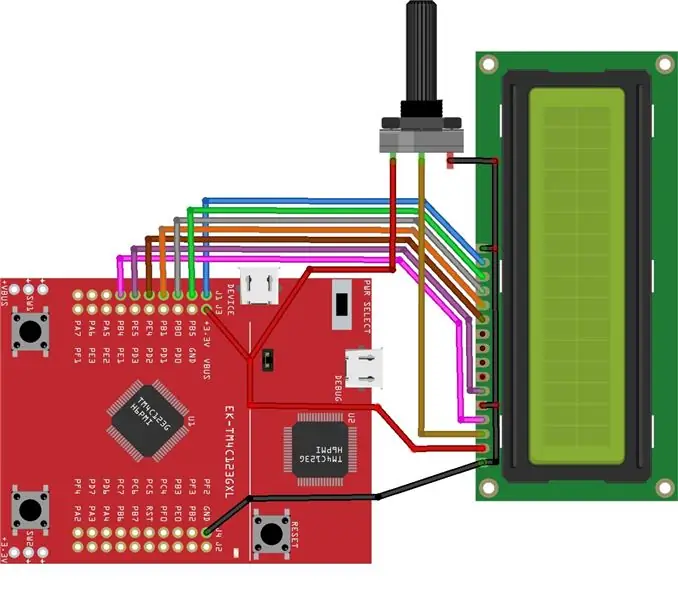
Распиновка и подключение ARM Cortex-M4 (Texas Instruments EK-TM4C123GXL) и других периферийных устройств прилагаются к этому шагу, а также приведены ниже:
================= TM4C123GXL => ЖК-дисплей
=================
VBUS => VDD или VCC
GND => VSS
PB4 => RS
GND => RW
PE5 => E
PE4 => D4
PB1 => D5
PB0 => D6
PB5 => D7
+ 3,3 В => А
GND => K
========================
TM4C123GXL => Потенциометр
========================
VBUS => 1-й контакт
GND => 3-й контакт
=================
Потенциометр => ЖК-дисплей
=================
2-й контакт => Vo
=> Вы можете установить контраст с помощью потенциометра
Шаг 3. Загрузите файл.bin
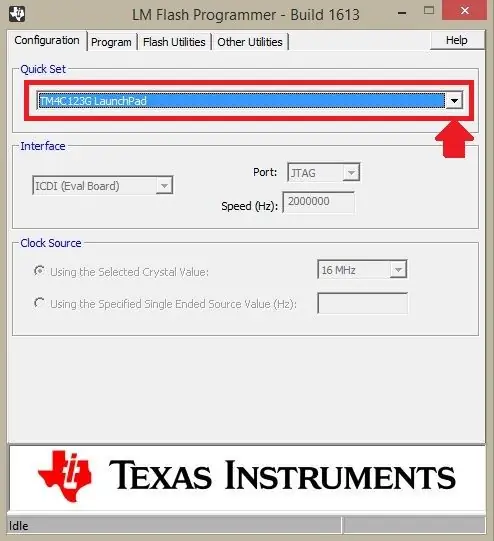
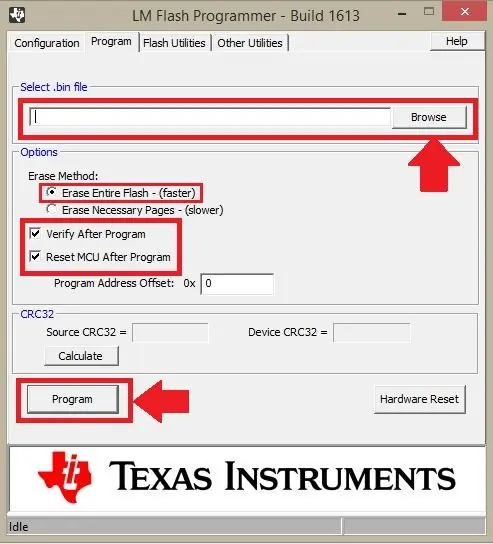
Загрузите прикрепленный.bin-файл с этим шагом в ARM Cortex-M4 (Texas Instruments EK-TM4C123GXL) с помощью LM Flash Programmer.
Шаг 4. Введите данные для ввода
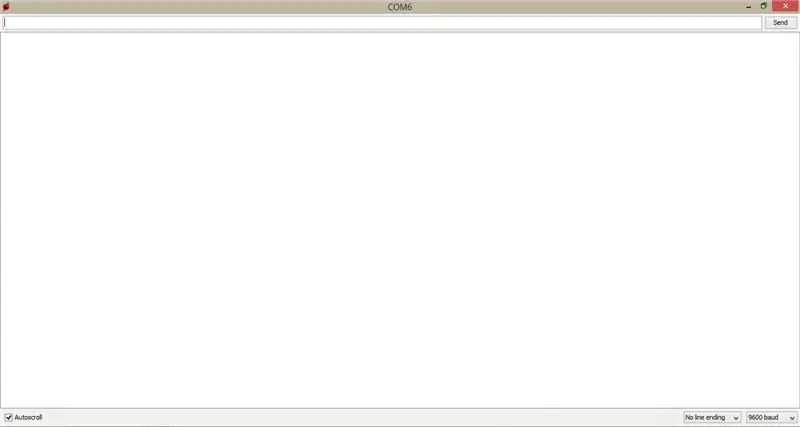
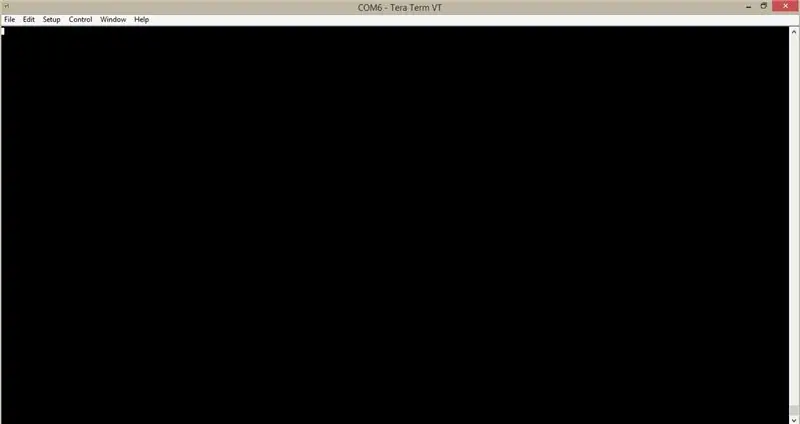
После загрузки файла.bin в ARM Cortex-M4 (Texas Instruments EK-TM4C123GXL) вы можете получить результат на ЖК-экране 16x2 и ввести желаемый ввод в терминал, например. Energia IDE Serial Monitor, Tera Team Virtual Terminal, Keil uVision или любой другой виртуальный терминал.
Рекомендуемые:
Последовательная связь Arduino: 5 шагов

Последовательная связь Arduino: многие проекты Arduino полагаются на передачу данных между несколькими Arduino. Независимо от того, занимаетесь ли вы любительской сборкой радиоуправляемой машины, радиоуправляемого самолета или проектируете метеостанцию с удаленным дисплеем, вам необходимо знать, как надежно передача серии
Последовательная связь PIC MCU и Python: 5 шагов

PIC MCU и последовательная связь Python: Привет, ребята! В этом проекте я попытаюсь объяснить свои эксперименты с PIC MCU и последовательной связью Python. В Интернете есть много учебных пособий и видео о том, как общаться с PIC MCU через виртуальный терминал, что очень полезно. Хауев
Последовательная связь Arduino и Python - дисплей клавиатуры: 4 шага

Последовательная связь Arduino и Python - дисплей клавиатуры: этот проект создан для пользователей Mac, но он также может быть реализован для Linux и Windows, единственный шаг, который должен отличаться, - это установка
Последовательная светодиодная подсветка с использованием многоцветных светодиодов: 3 шага (с изображениями)

Последовательный светодиодный светильник с использованием многоцветных светодиодов: Последовательный светодиодный светильник не так дорого, но если вы любитель DIY (любитель), как я, вы можете сделать свои собственные последовательные светодиоды, и это дешевле, чем свет, доступный на рынке. собираюсь сделать свой собственный последовательный светодиодный светильник, который работает на 5 Вольт
Беспроводная последовательная связь с использованием Bluefruit: 4 шага

Беспроводная последовательная связь с использованием Bluefruit: Вот простое пошаговое руководство по замене ваших проводов на соединение с низким энергопотреблением Bluetooth: мне потребовалось время, чтобы понять это, потому что почти нет документации по выполнению этого с помощью современных технологий Bluetooth с низким энергопотреблением, таких как как Bluefrui
